惠普打印机显示耗材错误怎么办 解决方案看这里
在日常办公或家用打印中,惠普打印机因其稳定性和高质量输出而广受欢迎。然而,偶尔也会遇到“耗材错误”的提示,这不仅影响打印任务的正常进行,也可能让人感到困惑和不悦。本文将探讨惠普打印机显示“耗材错误”的常见原因,并提供相应的解决方案,帮助您快速恢复打印机的正常工作状态。

一、重新安装墨盒/硒鼓
有时候,耗材错误只是因为墨盒或硒鼓没有正确安装到位。这可能是因为机器内部的接触不良或安装时的轻微移动。
关闭打印机,并拔掉电源线,确保安全。
打开打印机盖,轻轻取出墨盒或硒鼓。

检查墨盒/硒鼓的触点是否有污迹或损坏,用干净的棉签轻轻擦拭。
重新将墨盒/硒鼓放入正确的槽位,确保安装到位并听到锁定声。
重新连接电源,开机,观察错误是否消失。
二、清洁墨盒/硒鼓接触点
接触点上的灰尘或污渍可能导致打印机无法正确识别耗材。定期清洁这些接触点可以有效避免此类错误。
关机并断开电源。轻轻取出墨盒或硒鼓。
使用棉签蘸少量酒精,轻轻擦拭墨盒/硒鼓上的金色或银色触点,以及打印机内部的对应触点。

待酒精完全挥发后,重新安装耗材,测试打印机。
三、硬复位打印机
硬复位可以清除打印机的临时内存,解决由于软件错误导致的耗材识别问题。
关闭打印机,拔掉电源线。
按住打印机的电源按钮约30秒(部分型号可能需要按住取消或恢复按钮)。

重新插上电源线,不开机状态下再次按住电源按钮约5-10秒,直到打印机开始初始化。
开机后,检查错误是否已被清除。
四、更新或重新安装打印机驱动
驱动程序是电脑与打印机之间沟通的桥梁,负责将打印指令转换成打印机可以理解的语言。驱动程序的过时或损坏可能导致打印机识别功能异常,包括错误地报告耗材问题。
打开打印机卫士进行检测,如果检测到打印机驱动异常,点击“一键修复”。

 好评率97%
好评率97%
 下载次数:4727920
下载次数:4727920
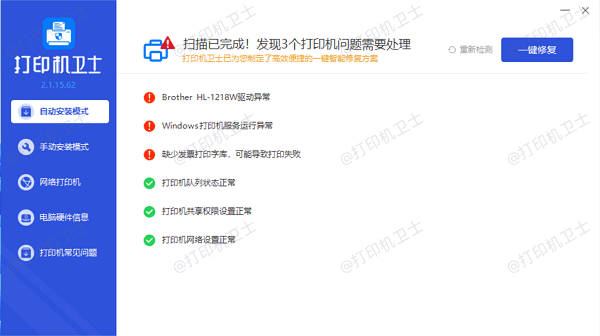
等待修复成功后,重启打印机,确保新版的驱动正常加载。
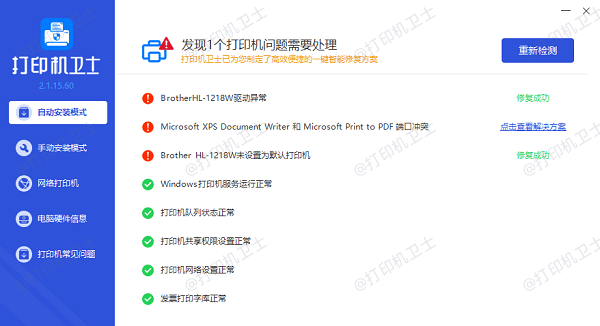
五、使用正品耗材
使用非原装或第三方耗材可能会导致打印机识别错误,长期使用可能损害打印机。
确认使用的墨盒或硒鼓为惠普官方认证的产品。

如果当前使用的是第三方耗材,考虑更换为原装耗材,并检查错误是否解决。
以上就是惠普打印机显示耗材错误的解决方案。希望对你有所帮助。如果有遇到打印机连接、共享、报错等问题,可以下载“打印机卫士”进行立即检测,只需要一步便可修复问题,提高大家工作和打印机使用效率。

 好评率97%
好评率97%
 下载次数:4727920
下载次数:4727920